wps文档是一款非常好用的办公软件,其中的功能非常丰富且强大,很多小伙伴都在使用。如果我们需要在电脑版WPS文档中插入肘形连接符,小伙伴们知道具体该如何进行操作吗,其实操作方法是非常简单的,只需要进行几个非常简单的操作步骤就可以了,小伙伴们可以打开自己的软件后跟着下面的图文步骤一起动手操作起来。如果小伙伴们还没有该软件,可以在本教程末尾处进行下载和安装,方便后续需要的时候可以快速打开进行使用。接下来,小编就来和小伙伴们分享具体的操作步骤了,有需要或者是有兴趣了解的小伙伴们快来和小编一起往下看看吧!
第一步:双击打开电脑上的WPS文件进入编辑界面;

第二步:在“插入”选项卡中点击“形状”按钮,然后在子选项中点击选择如图所示的肘形连接符;
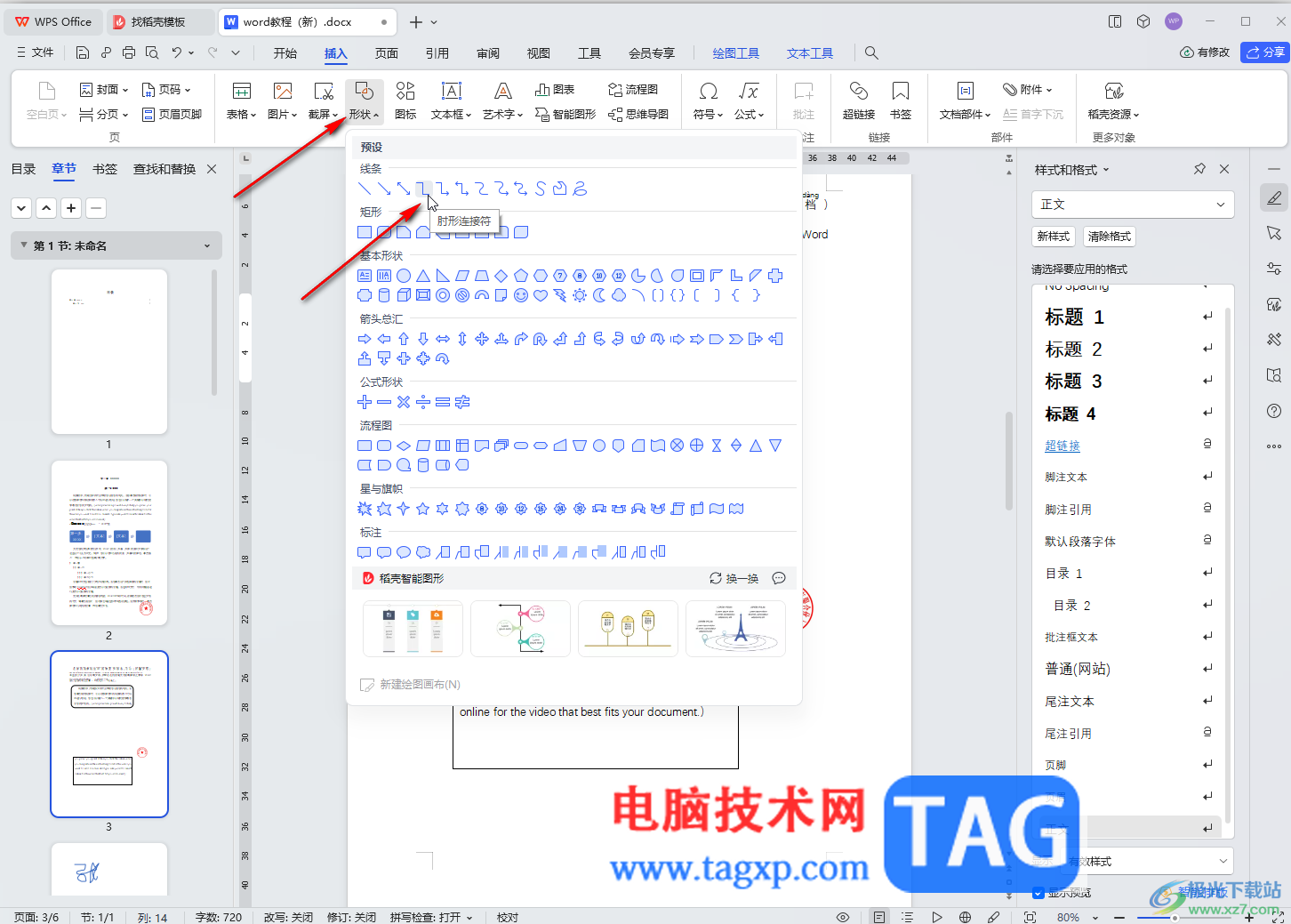
第三步:拖动鼠标左键进行竖向绘制可以得到如图所示的肘形连接符,拖动左键横向绘制可以得到横向的连接符效果,释放鼠标后可以拖动两端的圆点图标调整位置,也可以拖动中间的黄色小方块调整连接符效果;

第四步:点击自动出现的浮动工具栏中如图所示的图标后设置连接符的颜色,线型等效果;

第五步:如果有需要还可以点击选择带箭头的连接符或者曲线型效果的连接符。
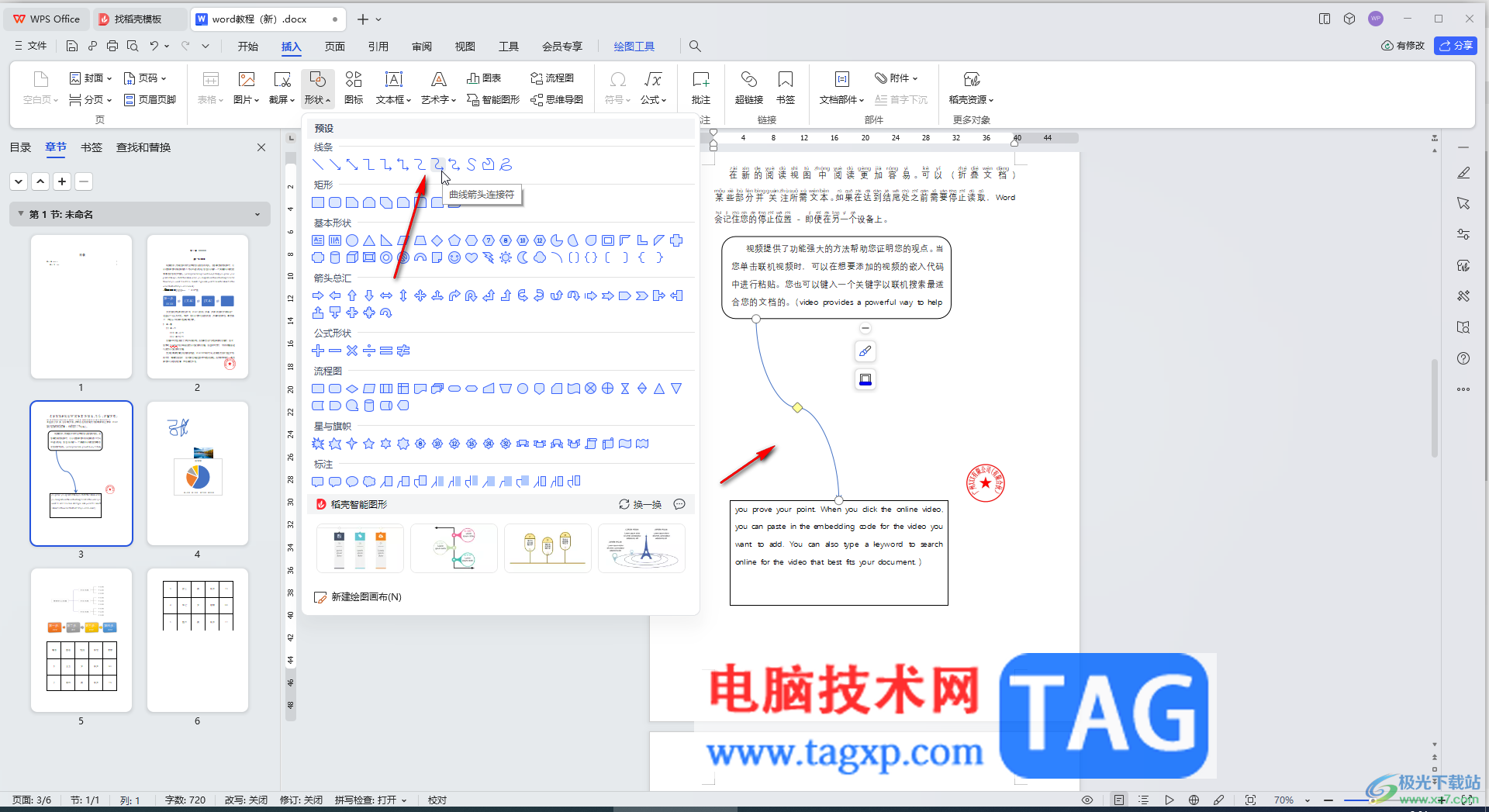
以上就是电脑版WPS文档中插入拐弯的肘形连接符的方法教程的全部内容了。以上步骤操作起来都是非常简单的,小伙伴们可以打开自己的软件后跟着上面的图文步骤一起动手操作起来。
 wps打开多个文件合并到一个窗口的教程
wps打开多个文件合并到一个窗口的教程
wps软件是大部分用户最常使用的一款办公软件,给用户带来的好......
 大众点评怎么删除评论
大众点评怎么删除评论
大众点评怎样删除自己写的店铺评价呢?我们在大众点评写完的评......
 磊科NSW1324MF常见问题
磊科NSW1324MF常见问题
1、为什么安装网卡并配置好IP后,在网上邻居中能够看到别人的......
 QQ音乐切换账号的方法
QQ音乐切换账号的方法
很多小伙伴都在使用QQ音乐,因为QQ音乐中的功能十分的丰富,我......
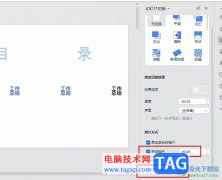 WPS PPT调整幻灯片播放速度的方法
WPS PPT调整幻灯片播放速度的方法
WPS是很多小伙伴都在使用的一款演示文稿编辑软件,在这款软件......

大家通过WPS这款软件进行处理文字的时候,发现在文档的页眉位置有一条横线显示出来,这让很多小伙伴十分的疑惑,那么该如何来解决这个问题呢,如果是在页眉的位置出现了这样一个横线样...
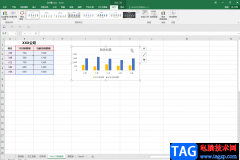
在Excel表格中插入图表后,如果有需要我们可以将其导出为图片,如果有需要我们还可以将其导入到Word文档中并进行实时更新,比如我们调整了图表的样式效果,更改了图表中的数据,都会在...

经常需要编辑文章的小伙伴们应该都对于页边距这个工具不陌生,页边距就是指页面的边线到文字的距离,在Word中,我们经常会需要用到页边距这个工具来调整页面和文字之间的距离,使页面...

很多小伙伴在使用Word程序对文字文档进行编辑的过程中可能会遇到需要给文字文档添加封面的情况,当我们想要在封面中添加自定义的封面时,该怎么进行设置呢。其实我们只需要选中文字文...

很多小伙伴在日常工作中都会需要使用到Word文档这款软件,在Word文档中我们可以对文本内容进行各种专业化的编辑处理。如果我们希望在Word文档中将所有英文内容都删除,只保留中文内容,小...

Word程序是很多小伙伴都在使用的一款文字文档编辑程序,在这款程序中,我们可以在文字文档中插入形状、图片、图表等各种内容,还可以对文档中的段落进行格式调整。有的小伙伴在使用W...

很多小伙伴在使用Word程序编辑论文文档时都会遇到各种格式上的问题,例如该怎么给文档中的内容添加文献,使其点击文献编号就能够直接跳转到末尾的文献处,其实很简单,我们只需要将光...
一、使用分栏按钮 1.执行视图工具栏其他格式,显示其他格式工具栏。 2.选中要分栏的文档内容。如果不选中任何内容,将对整个文档进行分栏。 3.单击其他格式工具栏上的分栏按钮,...

大家常常通过WPS进行文字文档的处理,一般我们编辑好了文字内容之后,都是需要进行相关的文字行间距的设置的,调整每一行之间的距离可以让我们的文档整理更加的美观,而调节行间距只需...
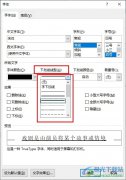
很多小伙伴之所以会选择使用Word程序来对文字文档进行编辑,就是因为在Word程序中,我们可以根据自己的需求对文字文档进行各种设置,例如给文字文档中的部分文字添加下划线。添加下划线...

Word2003打不开原因及解决方法 Word2003打不开怎么修复,Word2003打不开原因及解决方法 Word2003打不开怎么修复 Word2003算是比较老的版本了,现在比较流行的Word版本是2007或者2010版,不过Word2003还是有...
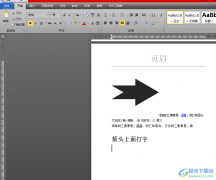
word软件是由微软公司发布的一款专业的文字处理软件,用户通常会用来写文章或是编辑文档格式等,总的来说这款软件已经是用户在电脑上的必备办公软件了,给用户带来了许多的好处,当用...

双行合一,这个在Word的功能,估计知道的人不多,不是因为这位小伙伴的疑问,看来还是有使用的需求。 、 牛闪闪的第一反应是Word的合并字符功能。看看动图的操作。 能看懂牛闪闪怎么输入...

很多小伙伴之所以会选择使用Word程序来对文档进行编辑,就是因为Word中丰富的功能可以满足我们对于文档编辑的各种需求,无论是文字的编辑以及调整,还是图片的插入以及设置,在Word中都可...

Word文档是很多小伙伴都在使用的一款软件,在其中除了可以编辑和处理文本内容,如果有需要我们还可以点击插入表格,图表等元素进行编辑处理。如果我们在Word文档中插入图表后希望为图表...